Už žádné problémy s ověřováním, když používáte VPN
- Pokud Hulu nemůže ověřit vaši e-mailovou adresu při přihlášení, možná budete muset vynutit reset hesla a vymazat mezipaměť.
- Také se ujistěte, že zadáváte platnou e-mailovou adresu zadáním správných přihlašovacích údajů bez překlepů.
- Chcete-li vyřešit tento problém s ověřením e-mailu, pokračujte ve čtení dalších kroků pro odstraňování problémů.

Když Hulu nemůže ověřit e-mailovou adresu spojenou s vaším účtem, dostanete a Nyní nemůžeme ověřit e-mail chybová zpráva ve fázi přihlášení.
Může to být frustrující, ale jakmile ověříte své přihlašovací údaje, vše by se mělo vrátit k normálu. Pokud to však nepomůže, máme v rukávu další triky.
Proč Hulu stále říká, že teď nemůžeme ověřit váš e-mail?
Pokud jste používali starou nebo neplatnou e-mailovou adresu nebo jste zadali nesprávné přihlašovací údaje, Hulu nemusí být schopen ověřit vaši identitu.
Pokud se navíc pokoušíte přihlásit z místa s geografickým omezením, můžete narazit také na tuto chybu. A pokud se pokusíte ověřit příliš často, váš účet může být zablokován.
- Jak opravím chybu Hulu, nemůžeme nyní ověřit váš e-mail?
- 1. Obnovit heslo
- 2. Vyřešte chyby připojení k internetu
- 3. Použijte VPN
- 4. Vymažte mezipaměť prohlížeče
- 5. Odeberte zařízení ze svého účtu Hulu
- 6. Kontaktujte zákaznickou podporu
Jak opravím chybu Hulu, nemůžeme nyní ověřit váš e-mail?
Nejprve zaškrtněte následující základní kroky pro odstraňování problémů:
Jak testujeme, kontrolujeme a hodnotíme?
Posledních 6 měsíců jsme pracovali na vybudování nového systému kontroly toho, jak vytváříme obsah. S jeho pomocí jsme následně přepracovali většinu našich článků, abychom poskytli skutečné praktické zkušenosti s průvodci, které jsme vytvořili.
Pro více podrobností si můžete přečíst jak testujeme, kontrolujeme a hodnotíme ve WindowsReport.
- Znovu zkontrolujte, zda zadáváte správnou e-mailovou adresu, a ujistěte se, že v ní nejsou žádné překlepy nebo podivné znaky.
- Ujistěte se, že rychlost vašeho internetu je optimální, poté přepněte z bezdrátového připojení na kabelové.
- Ujistěte se, že vaše aplikace Hulu je aktuální, stejně jako váš prohlížeč, pokud máte webovou verzi.
- Ověřte stav serveru Hulu kvůli výpadkům nebo výpadkům.
- Ujistěte se, že jste nepřekročili maximální limit zařízení.
1. Obnovit heslo
Můžete přinutit Hulu k ověření vašeho e-mailu kliknutím na zapomenuté heslo možnost na přihlašovací stránce vynutit reset hesla. Tím se zobrazí výzva k odeslání ověřovacího kódu na váš e-mail.
Ověřte svůj e-mail kliknutím na odkaz, který vám poslal Hulu. Pokud tento e-mail nevidíte, zkontrolujte složku se spamem, zadejte ověřovací kód a podle pokynů znovu získejte přístup ke svému účtu. Pokud je to možné, zkuste se přihlásit z jiného zařízení nebo prohlížeče.
2. Vyřešte chyby připojení k internetu
Problémy s přihlášením někdy souvisí s Chyba sítě Hulu, takže se nejprve musíte ujistit, že máte stabilní připojení k internetu, abyste měli bezproblémový proces přihlášení. Můžete začít vypnutím a vypnutím routeru, aktualizací ovladačů síťové karty a resetováním připojení.
Také se ujistěte, že domácí síť registrovaná na vašem účtu odpovídá vašemu připojení, jinak získáte Hulu nemůže ověřit vaši chybu polohy domovaa budete uzamčeni ke svému účtu.
Pokud je vaše připojení v pořádku, možná ano Aplikace Hulu nefunguje kvůli problémům se serverem a budete muset nejprve počkat, než se to opraví.
3. Použijte VPN
- zmáčkni Okna klíč + já.
- Dále přejděte na Síť a internet v levém menu a klikněte na VPN v pravém panelu.

- Klikněte na Přidat VPN pro spuštění ručního nastavení.

- Zadejte nastavení VPN, jako je typ šifrování, IP adresa serveru a další možnosti připojení, a klikněte na Uložit.

Tento úkol můžete splnit pomocí profesionálního řešení VPN. Například ExpressVPN je mnohem bezpečnější a efektivnější než nativní řešení Windows.
Tento software nabízí mnoho serverů umístěných ve 105 zemích a vždy můžete najít ten, který bude vyhovovat vašim potřebám, a nadále sledovat Hulu bez pantů.
⇒Získejte ExpressVPN zde
4. Vymažte mezipaměť prohlížeče
- Klikněte na tři vodorovné tečky a vyberte Nastavení.

- Spusťte svůj prohlížeč a pro tento krok budeme používat Google Chrome.
- Jít do Soukromí a bezpečnost a klikněte Smazat údaje o prohlížení.

- Vybrat Historie procházení, Soubory cookie a další data webu, & Obrázky a soubory uložené v mezipaměti, poté klikněte Vyčistit data.

Pokud používáte jiná streamovací zařízení, jako je telefon Android, pokračujte ve vymazání mezipaměti.
- Oprava: Aritmetická chyba přetečení při převodu výrazu na datový typ INT
- Oprava: Hulu Error Code P-DEV317
- Disney Plus Žádná platná chyba datového toku: Jak to rychle opravit
5. Odeberte zařízení ze svého účtu Hulu
- Spusťte aplikaci Hulu na jiném přihlášeném zařízení, pokud je k dispozici.
- Navigovat do Váš účet>Sledujte Hulu na svých zařízeních>Spravovat zařízení.

- V zobrazeném vyskakovacím okně vyberte své zařízení a klikněte Odstranit. Tento krok opakujte, dokud nezůstanete pouze u aktuálního zařízení, které používáte.

Odstranění připojených zařízení vám může pomoci problém vyřešit, zvláště pokud došlo k problém s přepínáním profilů a byli jste omylem zablokováni.
Pokud vše ostatní selže, kontaktujte zákaznickou podporu prostřednictvím telefonu nebo online chatu a dejte jim vědět o problému, aby vám mohli pomoci problém vyřešit.
Je možné, že svou e-mailovou adresu nebudete moci ověřit, protože byla prolomena a sdílena s ostatními kteří nejsou autorizovanými uživateli vašeho účtu, nebo si jen nepamatujete původní e-mail použitý k podpisu nahoru.
Hulu vám může pomoci s obnovením vašeho účtu, zejména pokud je váš způsob platby za předplatné prostřednictvím služby třetí strany.
Doufejme, že vám tento článek poskytne nějaké nápady, jak vyřešit problém s ověřením e-mailu Hulu. Dejte nám vědět v komentářích, zda některá z těchto funkcí funguje nebo zda existují jiné metody, které jste použili k odstranění této chyby.
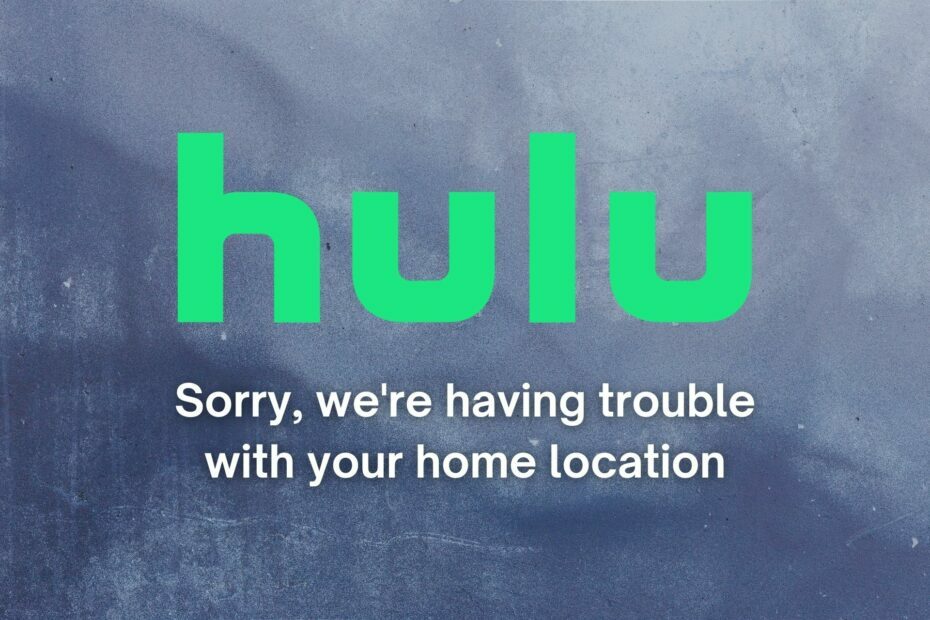
![ExpressVPN nefunguje s Hulu [Jak problém vyřešit]](/f/b5e960b118f5d948c9a54647ac336398.jpg?width=300&height=460)
![[Vyřešeno] Video Hulu není v tomto místě k dispozici](/f/8a770ffd1097eb434dd5bbb6f890c05a.jpg?width=300&height=460)